
Isi kandungan:
- Pengarang John Day [email protected].
- Public 2024-01-30 11:09.
- Diubah suai terakhir 2025-01-23 15:01.



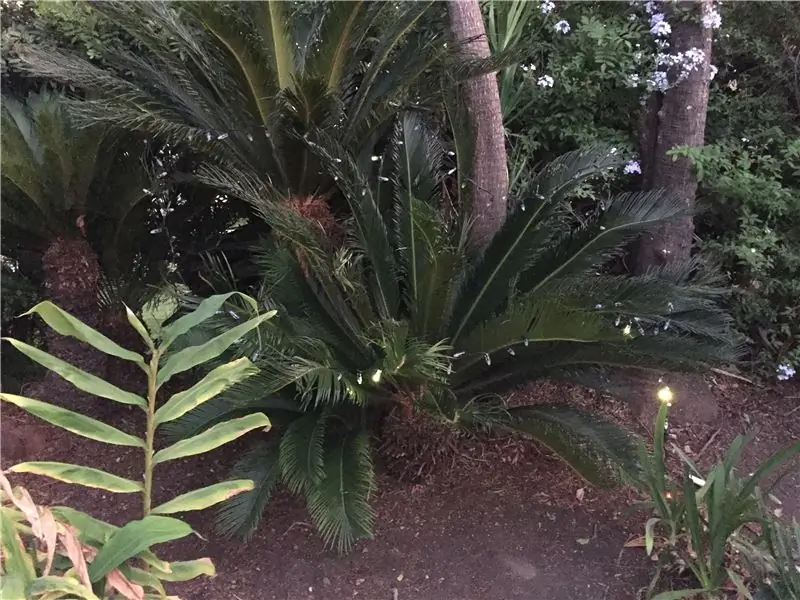
Saya ingin menambahkan kelip-kelip LED (bug kilat di tempat saya membesar) ke halaman saya untuk Halloween, dan memutuskan untuk membuat beberapa dengan helai LED dan Arduino. Terdapat banyak projek seperti ini, tetapi kebanyakannya memerlukan pematerian dan litar. Itu bagus, tetapi saya memutuskan untuk melihat apakah semuanya dapat dilakukan tanpa pematerian untuk menjadikannya sangat mudah untuk dibuat.
Saya juga menulis kod untuk menguruskan sebilangan kunang-kunang dengan mudah yang dapat berkelip secara realistik.
Pendekatan asasnya adalah dengan menggunakan helai LED WS2811 kerana sudah kalis air. Mereka popular untuk pencahayaan percutian, dan gabungan cip WS2811 dan LED 5050 pada dasarnya adalah versi WS2812b atau "Neopixels" yang lebih menarik dalam bahasa Adafruit. Kelebihan mereka yang lain ialah hanya satu baris data yang diperlukan untuk sebilangan besar LED.
Menghidupkannya sangat mudah - wayar USB mini ke mana-mana blok kuasa USB atau bateri. Mereka tidak menggunakan banyak tenaga dan boleh bertahan lama pada bateri USB.
Langkah 1: Bahagian



Senarai bahagian adalah mudah:
- Arduino. Saya menggunakan Arduino Nano kerana harganya lebih murah dan lebih kecil. Mereka mempunyai spesifikasi yang hampir sama dengan Arduino Uno. Pautan di atas mempunyai pin yang terpateri dan dilengkapi dengan kabel USB mikro. Anda memerlukan kabel USB mini, dan beberapa dilengkapi dengan Nanos yang dipautkan di atas.
- Perisai Terminal Arduino Nano. Ini adalah muslihat untuk tidak menggunakan solder - anda boleh menggunakan pemutar skru untuk memasang wayar. Sekiranya anda ingin menyolder tiga wayar, anda boleh melangkau ini dan memesan papan Arduino Nano dengan pin tidak terpasang sehingga anda boleh menyolder terus ke papan Nano.
- LED. Saya menggunakan helai WS2811, yang diprogramkan seperti jalur LED WS2812b. Ia tahan air, dan saya mendapat beberapa wayar hitam untuk menjadikannya kurang kelihatan di kilang. Mereka juga dilengkapi dengan wayar hijau. Mereka dilengkapi dengan 50 LED setiap helai, dan mereka mempunyai penyambung supaya anda dapat mengikatnya. Saya menggunakan 100-200 LED, jadi 2 hingga 4 helai ini. Saya mengaktifkannya dari pengatur Arduino 5v untuk kesederhanaan.
- Bateri. Saya menggunakan bateri USB dengan sebarang bateri USB, tetapi anda juga boleh memasangkannya ke mana-mana sumber USB. - Bateri Asas - Bateri Lebih Besar - Bateri Besar - mungkin berlebihan Kedua dua yang terakhir ini bagus untuk robot dan pencahayaan LED kerana kedua-duanya mempunyai output 5v dan 12v.
- Penyambung JST - ini disertakan dengan helai LED, tetapi sekiranya berlaku, inilah yang diperlukan.
Langkah 2: Perhimpunan



Perhimpunan sangat sederhana.
Pasang Arduino Nano ke pelindung terminal. Pastikan pin betul berdasarkan label - ia boleh dipasang ke belakang.
Gunakan penyambung JST ganti yang disertakan dengan LED. Sambungkan 5v dan Gnd ke pin di Arduino. Sambungkan garis data ke pin 6 (boleh diubah dalam kod jika anda mahu).
Jalur LED dilengkapi dengan wayar kuasa yang dilucutkan dan dibuat kalengan. Mereka boleh menghabiskan bateri anda, jadi potong atau pita (atau gunakan tiub penyusut panas jika anda memilikinya). Saya memotong petua kalengan dan memotongnya lebih pendek daripada yang lain untuk mengelakkannya menyentuh.
Sekarang anda boleh memasukkan helai ke Arduino.
Itu sahaja!
Bilangan LED dan Kuasa
Setiap 5050 LED di helai boleh menggunakan 60mA apabila dihidupkan sepenuhnya. Oleh kerana terdapat tiga LED (Merah / Hijau / Biru) dan masing-masing dapat memiliki nilai 0-256 (dalam kod), maka akan dinyalakan sepenuhnya 256 + 256 + 256 = 768 untuk intensiti Merah, Hijau, dan Biru. Dalam kod saya, saya menggunakan 50 untuk Merah, 50 untuk Hijau, dan 0 untuk Biru, jadi setiap LED akan menggunakan kira-kira 60mA * 100/768 = 7.8125mA setiap LED semasa mereka menyala.
Kuncinya ialah berapa banyak LED yang akan menyala pada masa yang sama. Kod saya pada masa ini hanya menghidupkannya dengan kemungkinan rawak yang sangat rendah - 5/10, 000. Pada praktiknya saya hanya melihat beberapa pada satu masa, tetapi secara teorinya semuanya dapat diteruskan sekaligus. Saya dapat menambahkan kod untuk memasukkan nombor pada satu masa, tetapi kemungkinannya sangat jauh. Nombor yang dihidupkan sebahagiannya bergantung pada jumlah LED, dan kemungkinan dihitung untuk setiap LED, jadi ketika LED ditambahkan, lebih banyak LED akan menyala.
Pengatur Arduino 5v dapat menghasilkan sekitar 500mA, dan beberapa digunakan untuk Arduino itu sendiri, jadi mungkin sekitar 450mA tersedia. Pada 7.8mA per LED, yang membolehkan sekitar 57 LED menyala pada masa yang sama, dan walaupun LED menyala, kebanyakannya memudar ke atas atau ke bawah, menggunakan tenaga yang lebih sedikit. Jadi, secara praktikal, penyesuai kuasa USB Arduino baik untuk banyak LED.
Bilangan LED dan Memori Arduino
Semasa menyusun, program dengan 100 LED, Arduino IDE melaporkan bahawa 21% DRAM sedang digunakan (kebanyakan untuk susunan status LED), untuk 300 LED, itu adalah 60%. Jadi, beberapa helai baik. Sekiranya anda memerlukan lebih banyak LED, anda boleh menyimpan senarai LED yang sebenarnya menyala - akan jauh lebih cekap, tetapi dengan banyak helai, anda juga akan menghadapi masalah kuasa - penurunan voltan, dan memerlukan teknik seperti suntikan kuasa. Saya telah menggunakannya dalam Instructables lain, tetapi di luar skop projek pantas ini. Pada 100-200 LED, terdapat banyak DRAM dan kuasa.
Langkah 3: Program Arduino

Lakaran yang dilampirkan akan berkelip LED seperti kunang-kunang. Kodnya dikomentari sedikit, tetapi yang utama ialah menetapkan bilangan LED kepada berapa banyak yang anda gunakan.
Langkah 4: Lokasi, Kuasa, Kalis Cuaca


Projek ini dikuasakan oleh port USB di Arduino, jadi mana-mana sumber kuasa USB dapat digunakan. Untuk paparan yang lebih kekal, anda boleh menggunakan penyesuai dinding USB.
Sekiranya projek itu akan berada di luar untuk jangka masa yang panjang, ia mesti ditutup dengan kalis air. Kotak elektronik kalis air atau bekas makanan juga baik.
Disyorkan:
Sediakan Raspberry Pi 4 Melalui Laptop / pc Menggunakan Kabel Ethernet (Tanpa Monitor, Tanpa Wi-Fi): 8 Langkah

Siapkan Raspberry Pi 4 Melalui Laptop / pc Menggunakan Kabel Ethernet (Tanpa Monitor, Tanpa Wi-Fi): Dalam ini kita akan bekerjasama dengan Raspberry Pi 4 Model-B RAM 1Gb untuk penyediaannya. Raspberry-Pi adalah komputer papan tunggal yang digunakan untuk tujuan pendidikan dan projek DIY dengan kos yang berpatutan, memerlukan bekalan kuasa 5V 3A. Sistem Operasi seperti
Memendekkan Kabel Petir IPhone: 7 Langkah
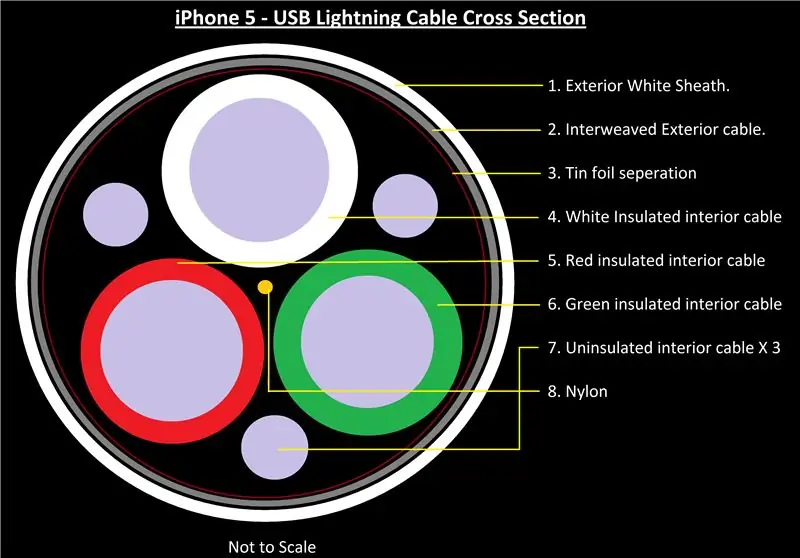
Memendekkan Kabel Petir IPhone: PERINGATAN: Ubah dengan risiko anda sendiri! ….. Sekiranya anda secara tidak sengaja menyeberang wayar dan menggunakan kabel, ia boleh memendekkan sesuatu di telefon anda yang kemudian menghalang pemindahan data dengan APAPUN kabel! (Terima kasih kerana memberi perhatian ini kepada BenC33) Saya ingin memendekkan
Buat Kilat Kilat Sendiri !: 5 Langkah (dengan Gambar)

Jadikan Lightning Globe Anda Sendiri !: Instruksional ini akan menunjukkan kepada anda bagaimana membuat salah satu glob kilat yang sejuk dengan bahagian yang bernilai sekitar $ 5.00. PERINGATAN Sama seperti Monitor Hack saya yang diarahkan, ini menggunakan beberapa voltan yang sangat tinggi. Ini mungkin berpotensi mematikan, terutama jika anda
Buat Pemacu Kilat Tanpa Kes yang Hebat, Adakah Saya Menyebutkan Itu Bukti Air? 13 Langkah

Buat Pemacu Kilat Tanpa Casing yang Hebat, Adakah Saya Menyebutkan Itu Bukti Air ?: Ketahui cara menggunakan beberapa bahan yang biasa ada yang mungkin anda miliki di sekitar rumah untuk membuat pemacu kilat tanpa casing yang hebat
Penyejuk / Dudukan Laptop Kos Sifar (Tanpa Lem, Tanpa Penggerudian, Tanpa Mur & Baut, Tanpa Skru): 3 Langkah

Penyejuk / Dudukan Laptop Kos Sifar (Tanpa Lem, Tanpa Penggerudian, Tanpa Mur & Baut, Tanpa Skru): KEMASKINI: SILA KINDLY VOTE FOR MY INSTRUCTABLE, TERIMA KASIH ^ _ ^ ANDA JUGA MUNGKIN MENGUNDI LAIN MASUK DI www.instructables.com/id/Zero-Cost-Aluminium-Furnace-No-Propane-No-Glue-/ ATAU MUNGKIN MEMBERIKAN suara untuk rakan baik saya
